
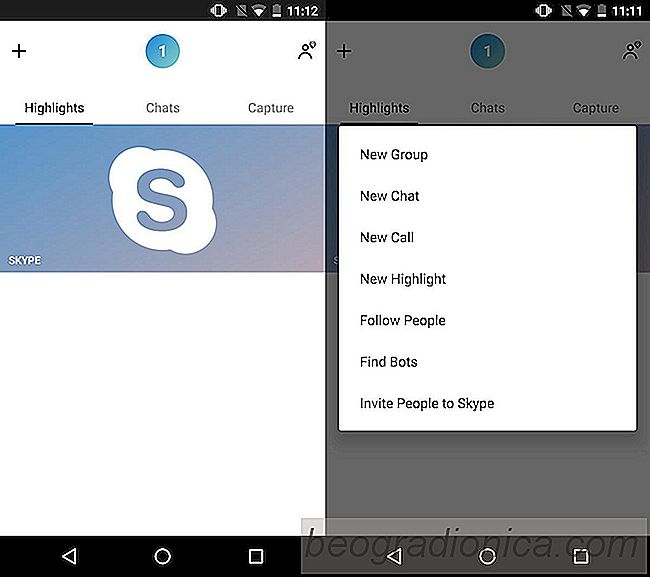
Social media apps, der kopierer Snapchat's historier, er ved at blive gamle. For at ûÎndre tingene rundt er det produktivitetsorienteret videochatapp Skype, der nu kopierer Snapchat-historier. Skype annoncerede i starten af ããdenne mûËned, at det vil introducere en ny funktion, der lû¡d mistûÎnkeligt som historier. Funktionen er live nu pûË Android, og det er faktisk en Snapchat story klon. Den nye funktion hedder Skype hû¡jdepunkter. Der er ingen anden mûËde at beskrive det andet end at kalde det en 'Story'-funktion, som vi alle sammen sukker ved denne opdatering.
For at dele Skype-hû¡jdepunkter skal du opdatere Skype-appen til nyeste version. Opdateringen er ikke tilgûÎngelig pûË iOS endnu. App'en har en ny brugergrûÎnseflade. Det er opdelt i tre faner nu med en fane dedikeret til hû¡jdepunkter.
For at dele en fremhûÎvning skal du trykke pûË plusskiltet û¡verst til venstre. Fra den menu, der vises, skal du trykke pûË Ny hû¡jdepunkt.
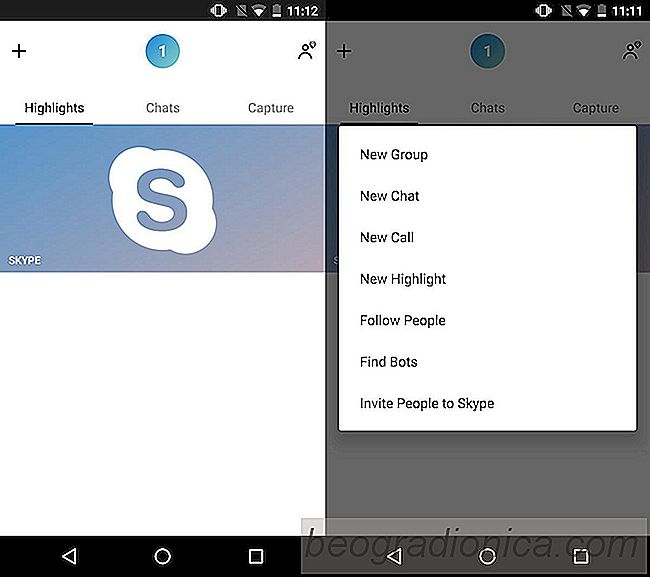
Det er alt godt kendt fra dette punkt fremad. Dit kamera ûËbnes, sûË du kan tage et billede. Du kan tage et billede med bûËde for- og bagkamera. Hvis du ikke har lyst til at tage et billede, kan du vûÎlge en fra din kameravals. Du kan tilfû¡je tekst, et par klistermûÎrker og trûÎkke pûË dit hû¡jdepunkt. Tryk pûË Send for at dele den.
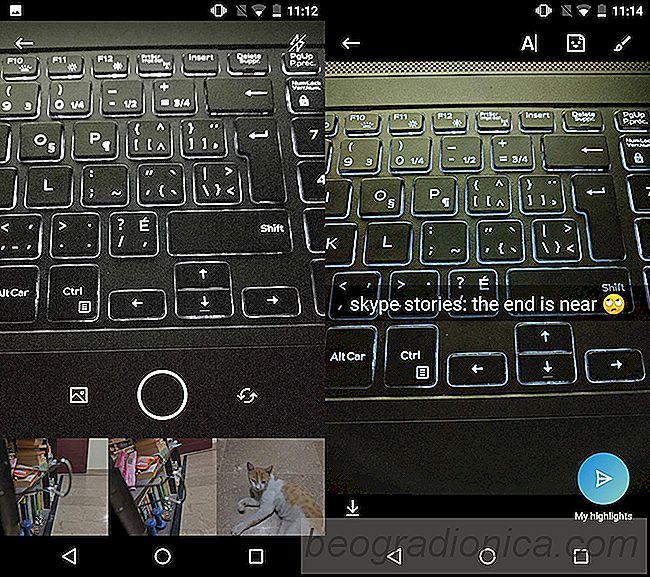
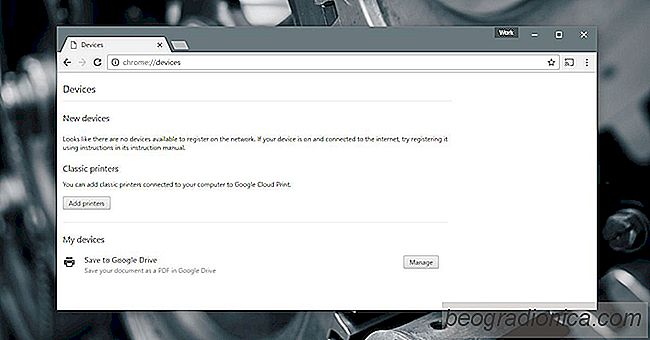
SûËdan udskriver du fra din telefon til en stationûÎr printer
Moderne skrivebordsprintere findes i to typer; netvûÎrkstilsluttede printere og standardprintere. En netvûÎrkstilsluttet printer kan oprette forbindelse til dit WiFi- eller Ethernet-netvûÎrk og modtage udskriftsjob fra andre enheder pûË netvûÎrket. En standardprinter kan kun modtage udskriftsjob fra et skrivebord.

SûËdan sikkerhedskopieres opkaldslog og sms pûË Android Oreo
Du kan sikkerhedskopiere vigtige data fra din Android-telefon til Google Drev. Det er en indbygget funktion af Android OS. Funktionen har vûÎret der i lang tid og backer normalt op ting som dine kontakter, Gmail-beskeder, WiFi-adgangskoder, Beskeder sendt over Hangouts og andre ting. Indtil Android Oreo inkluderede listen over sikkerhedskopierede elementer ikke opkaldsloggen og sms'en.